 |
 |
|
||
 |
||||
Yazıcı Durumunu Kontrol Etme
Windows için
İlerleme göstergesini kullanma
Yazıcıya bir yazdırma işi gönderdiğinizde ilerleme göstergesi, aşağıdaki şekilde gösterildiği gibi, açılır.
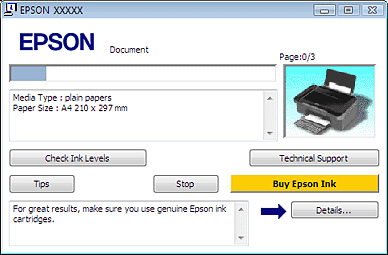
İlerleme göstergesi geçerli yazdırma işinin durumunu gösterir ve yazıcı durumu bilgisini verir. Bu pencerede, hata mesajları ve daha iyi yazdırma için yararlı ipuçları da görüntülenir. Aşağıdaki ilgili bölüme bakın.
Tips (İpuçları)
Epson yazıcı sürücüsünden en iyi sonuçları almanız için gereken çeşitli ipuçları, ilerleme göstergesi penceresindeki metin kutusunda görüntülenir. Pencerede görüntülenen ipucuyla ilgili daha fazla ayrıntı için, Details (Ayrıntılar) düğmesini tıklatın.
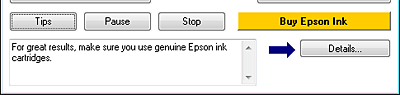
Hata mesajları
Yazdırma işlemi sırasında bir hata oluşursa, ilerleme göstergesi penceresindeki metin kutusunda bir hata mesajı görüntülenir. Ayrıntılı bilgi için, çevrim içim Kullanım Kılavuzu'a erişmek üzere Technical Support (Teknik Destek) seçeneğini tıklatın.
Mürekkep az kaldığında ya da bittiğinde, How to (Nasıl) düğmesi görüntülenir. How to (Nasıl)'ya tıklatın, EPSON Status Monitor 3 kartuş değiştirme işlemini size adım adım açıklayacaktır.
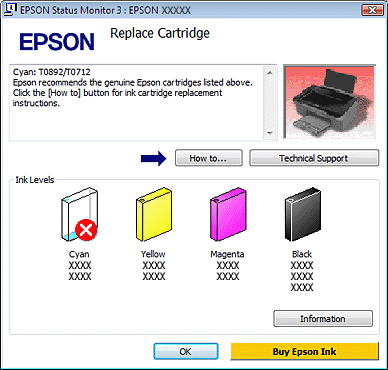
EPSON Status Monitor 3 Kullanma
EPSON Status Monitor 3 yazıcı durumu hakkında ayrıntılı bilgi görüntüler.
EPSON Status Monitor 3'e erişmek için iki yol vardır:
Windows taskbar (görev çubuğu)'ındaki yazıcı kısayol simgesini çift tıklatın.
 Windows taskbar (görev çubuğu)'na kısayol simgesi eklemek için bkz. taskbar (görev çubuğu) öğesindeki kısayol simgesinden.
Windows taskbar (görev çubuğu)'na kısayol simgesi eklemek için bkz. taskbar (görev çubuğu) öğesindeki kısayol simgesinden.
 Windows taskbar (görev çubuğu)'na kısayol simgesi eklemek için bkz. taskbar (görev çubuğu) öğesindeki kısayol simgesinden.
Windows taskbar (görev çubuğu)'na kısayol simgesi eklemek için bkz. taskbar (görev çubuğu) öğesindeki kısayol simgesinden.Yazıcı sürücüsünü açın, Maintenance (Bakım) sekmesini tıklatın, sonra Status Monitor 3 düğmesini tıklatın.
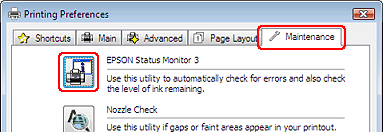
EPSON Status Monitor 3'ü açtığınız zaman aşağıdaki pencere görüntülenir:
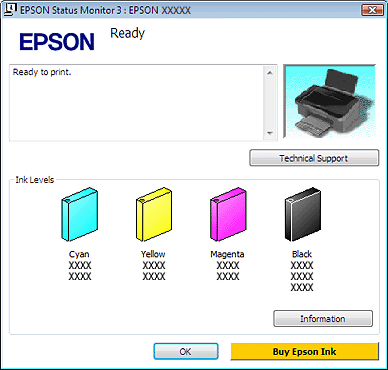
EPSON Status Monitor 3aşağıdaki bilgileri sağlar:
Geçerli Durum:
Mürekkep az kalırsa ya da biterse, EPSON Status Monitor 3 penceresinde How to (Nasıl) düğmesi belirir. How to (Nasıl) düğmesi tıklatıldığında, mürekkep kartuşunun değiştirilmesiyle ilgili talimatlar görüntülenir ve mürekkep kartuş tutucusunu mürekkep kartuşu değiştirme konumuna götürür.
Mürekkep az kalırsa ya da biterse, EPSON Status Monitor 3 penceresinde How to (Nasıl) düğmesi belirir. How to (Nasıl) düğmesi tıklatıldığında, mürekkep kartuşunun değiştirilmesiyle ilgili talimatlar görüntülenir ve mürekkep kartuş tutucusunu mürekkep kartuşu değiştirme konumuna götürür.
Ink Levels (Mürekkep Seviyeleri):
EPSON Status Monitor 3 kalan mürekkep miktarını gösteren bir grafik ekranı görüntüler.
EPSON Status Monitor 3 kalan mürekkep miktarını gösteren bir grafik ekranı görüntüler.
Information (Bilgi):
Takılan mürekkep kartuşlarıyla ilgili bilgiyi Information (Bilgi) düğmesini tıklatarak görebilirsiniz.
Takılan mürekkep kartuşlarıyla ilgili bilgiyi Information (Bilgi) düğmesini tıklatarak görebilirsiniz.
Technical Support (Teknik Destek):
EPSON Status Monitor 3'den çevrimiçi Kullanım Kılavuzu'na ulaşabilirsiniz. Bir sorunla karşılaşırsanız, EPSON Status Monitor 3 penceresindeki Technical Support (Teknik Destek) düğmesini tıklatın.
EPSON Status Monitor 3'den çevrimiçi Kullanım Kılavuzu'na ulaşabilirsiniz. Bir sorunla karşılaşırsanız, EPSON Status Monitor 3 penceresindeki Technical Support (Teknik Destek) düğmesini tıklatın.
Mac OS Xiçin
EPSON StatusMonitor'ı kullanma
EPSON StatusMonitor bir yazıcı sorunu tespit ederse bir hata mesajı vererek durumu size bildirir.
EPSON StatusMonitor'e girmek için aşağıdaki adımları izleyin.
 |
EPSON Printer Utility3'yı açın.
|
 |
EPSON StatusMonitor düğmesini tıklatın. EPSON StatusMonitor açılır.
|
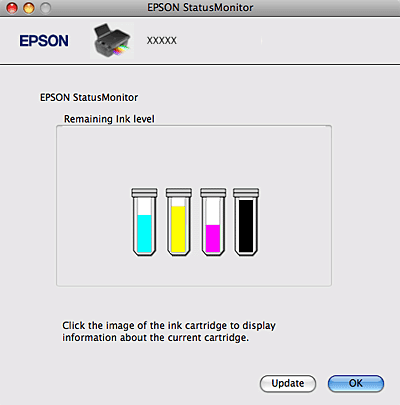
Mürekkep az kaldığında ya da bittiğinde, How to (Nasıl) düğmesi görüntülenir. How to (Nasıl)'ya tıklatın ardından EPSON StatusMonitor size kartuş değiştirme işlemini adım adım açıklayacaktır.
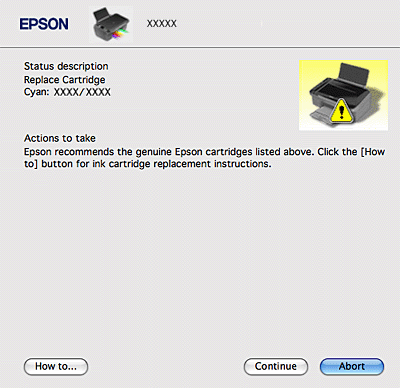
Bu yardımcı yazılımı kullanarak yazdırma öncesinde mürekkep kartuşu durumunu kontrol de edebilirsiniz. EPSON StatusMonitor açıldığı anda mürekkep kartuşunun durumunu gösterir. Mürekkep kartuşu durumunu güncellemek için Update düğmesini tıklatın.
